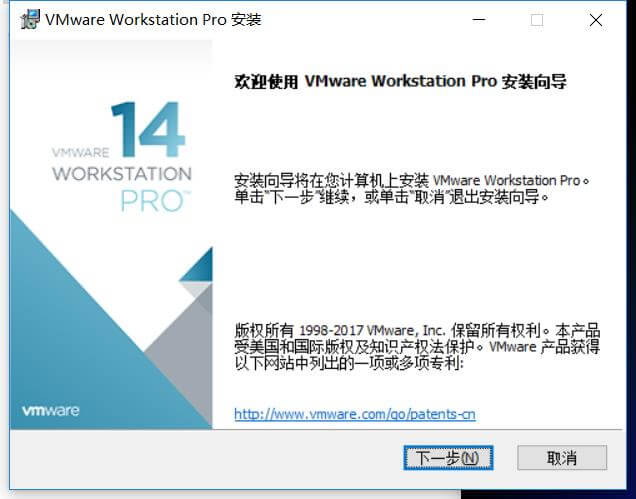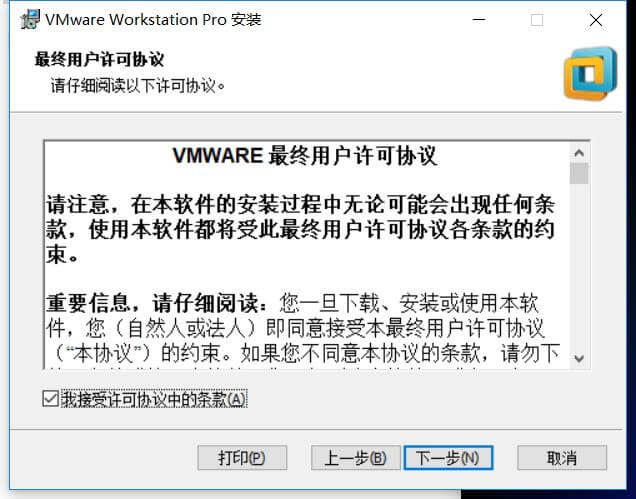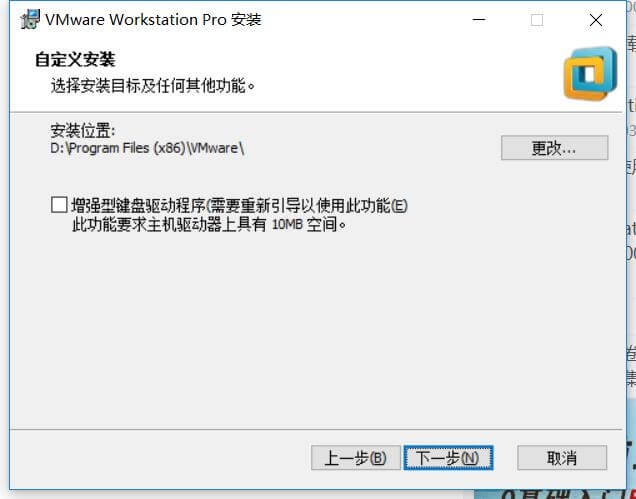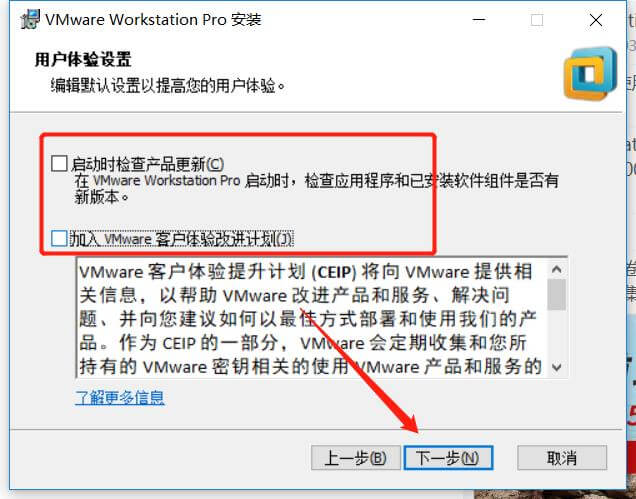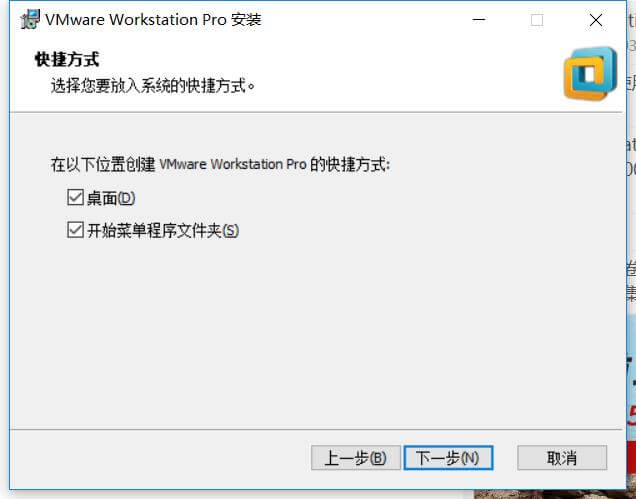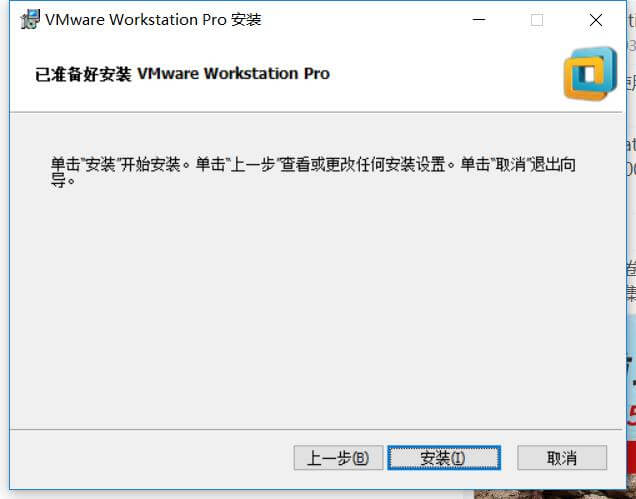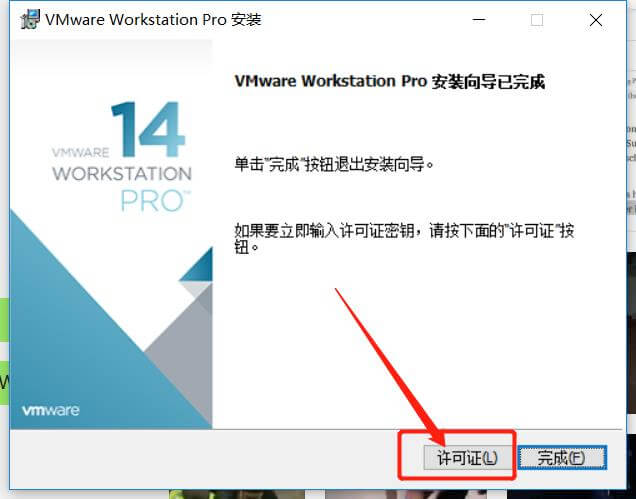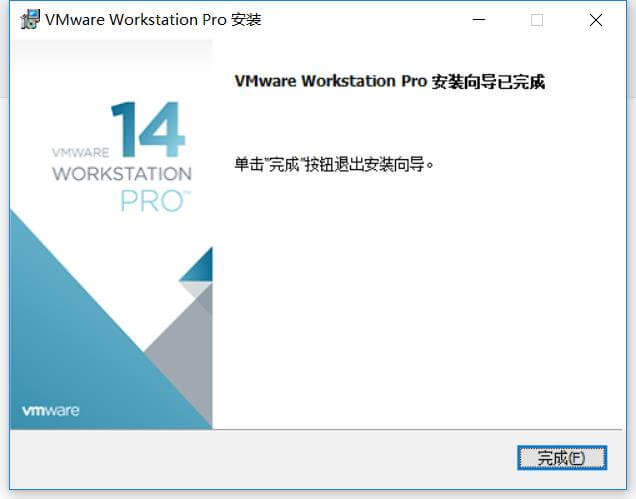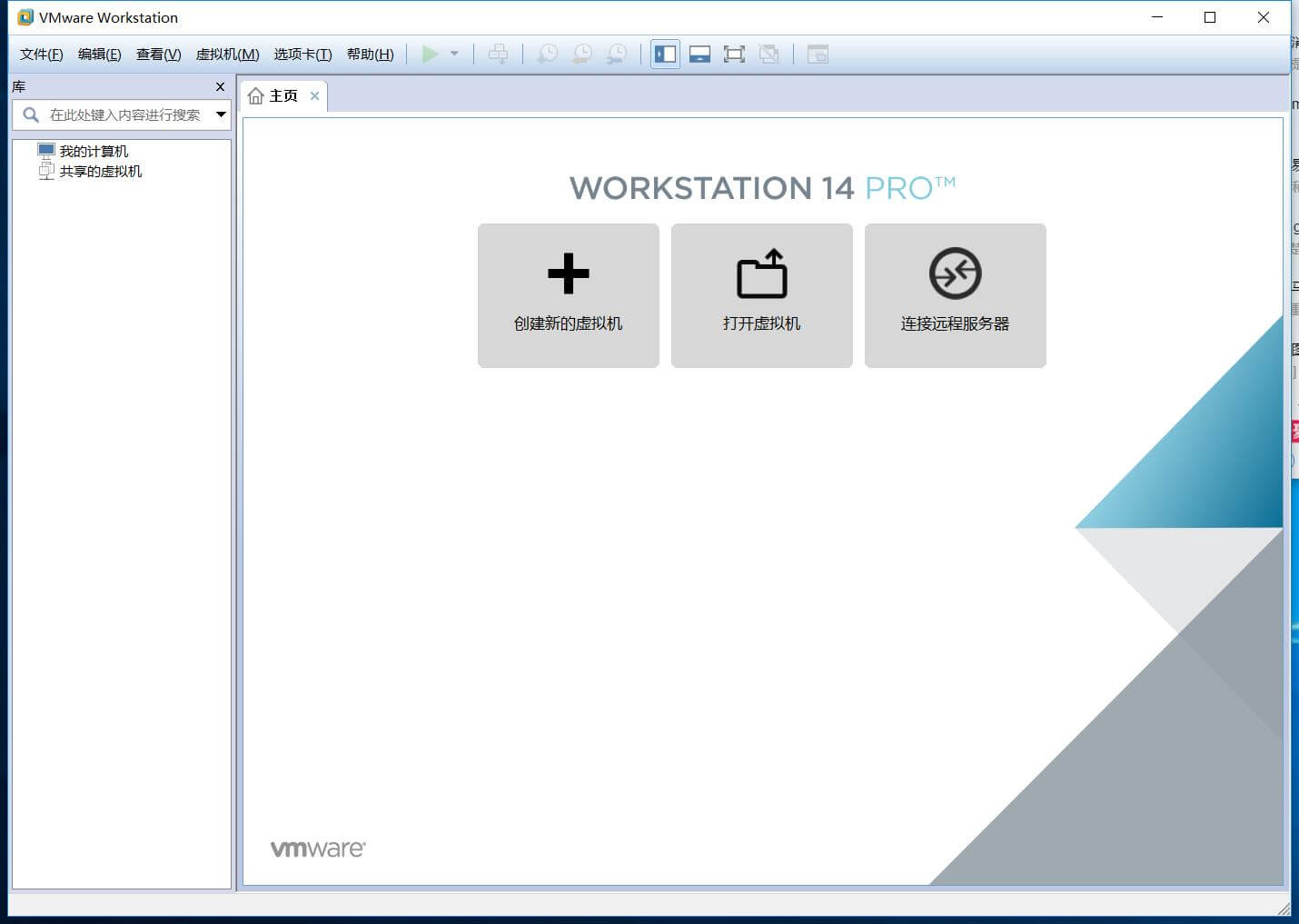VMware Workstation 14中文破解版下载(附密钥)
VMware网盘下载链接:https://pan.baidu.com/s/1pbDXpgpNQTdTRzzKNWfE1A
linux镜像:
CentOS
- 7 (x86_64, NetInstall)
- 7 (x86_64, Minimal)
- 7 (x86_64, LiveKDE)
- 7 (x86_64, LiveGNOME)
- 7 (x86_64, Everything)
- 7 (x86_64, DVD)
- 6.10 (x86_64, netinstall)
- 6.10 (x86_64, minimal)
- 6.10 (x86_64, bin-DVD2)
- 6.10 (x86_64, bin-DVD1)
- 6.10 (x86_64, LiveDVD)
- 6.10 (i386, netinstall)
- 6.10 (i386, minimal)
- 6.10 (i386, bin-DVD2)
- 6.10 (i386, bin-DVD1)
- 6.10 (i386, LiveDVD)
Ubuntu
- 19.04 (amd64, Desktop LiveDVD)
- 18.10 (amd64, Desktop LiveDVD)
- 18.04.2 (amd64, Desktop LiveDVD)
- 16.04.6 (amd64, Desktop LiveDVD)
- 16.04.6 (i386, Desktop LiveDVD)
- 19.04 (amd64, Server)
- 18.10 (amd64, Server)
- 18.04.2 (amd64, Server)
- 16.04.6 (amd64, Server)
- 16.04.6 (i386, Server)
- 14.04.6 (amd64, Server)
- 14.04.6 (i386, Server)
- 12.04.5 (amd64, Server)
- 12.04.5 (i386, Server)
Deepin
Arch Linux
Conda
- Anaconda3 2019.07 (MacOSX, x86_64)
- Anaconda3 2019.07 (Windows, x86_64)
- Anaconda3 2019.07 (Linux, x86_64)
小细节:新建虚拟机时,用户名不能用root
图文指导:
1、首先呢下载解压缩软件包,双击运行“VMware-workstation-full-14.0.0-6661328.exe”进行程序安装;
2、进入安装向导,点击“下一步”;
3、勾选“我接受”许可协议,点击“下一步”;
4、小编默认安装路径,您可以自行选择,下面那个增强型键盘驱动程序,只能在Windows系统使用,您根据自己需要选择;
霜天这里是安装到D盘目录下,所以您需要根据您自己的选择
5、取消 启动时检查产品更新和 加入VMware客户体验改进计划 以上两项的勾选,点击“下一步”;
6、您可自己选择是否创建快捷方式,小编就默认了,点击“下一步”;
7、点击“安装”开始进行程序安装;
8、安装完成后,点击“许可证”;
9、输入许可证密钥:CG54H-D8D0H-H8DHY-C6X7X-N2KG6,(以上为您提供的是永久密钥,输入任意一条即可)点击“输入”;
10、好的,最后点击“完成”您已经可以永久免费使用VMware Workstation 14啦;
验证是否VMware破解完成: